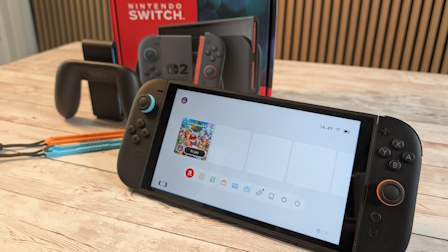|
|||||||
|
|
|
 |
|
|
Strumenti |
|
|
#1 |
|
Bannato
Iscritto dal: Jan 2008
Messaggi: 273
|
Vista - HowTo: Installazione passo-passo di Windows Vista
Qui la nuova discussione: Click ---------------------- Installazione passo-passo di Windows Vista Guida che illustra i passaggi da eseguire in modo da installare il nuovo sistema operativo di casa Microsoft. Prima di tutto: Requisiti minimi: Controllate con Upgrade advisor se la vostra macchina ha i requisiti minimi per l'installazione, se è tutto ok procedete. 1. Il BIOS varia da scheda, a scheda, quindi per trovare le opzioni che ci permettono di modificare la sequenza di boot faremo riferimento al manuale della sk madre. La voce che ci interessa è Boot Device Priority (BIOS AMI) Advanced configuration>First/Second/Third Boot Device (BIOS Phoenix/Award)  2. Nel nostro BIOS impostiamo la sequenza di boot in questo modo.  3. Usciamo dal BIOS salvando le nostre modifiche premendo F10 e confermando con invio (dipende dal bios). Nel nostro caso basta andare in exit>Exit Saving Changes  4. Premiamo un tasto  5. Finito il caricamento della prima fase del setup ci appare questa schermata, clicchiamo su avanti.  6. Premiamo il bottone "Installa"  7. Attendiamo il caricamento, questa fase potrebbe essere più o meno lunga ed il pc potrebbe apparire bloccato, ma in ogni caso non resettiamo la macchina.  8. Togliamo la spunta ad "Attiva automaticamente Windows non appena è disponibile una connessione a Internet", poi clicchiamo Avanti  9. Se decidessimo di posticipare l'inserimento della Product Key il sistema ci chiederà di confermare la scelta o meno, premiamo "No"  10. Senza l'inserimento della product key il setup non riesce a determinare la versione di Windows acquistata e ci chiede di sceglierlo manualmente, scegliamo la versione giusta e spuntiamo "L'edizione di Windows acquistata è stata selezionata",diversamente, se sbagliassimo a scegliere la versione di windows da installare il product key immesso successivamente verrà rifiutato, e saremo costretti a ri-formattare dopo i 30 giorni di trial.  11. Leggiamo ed accettiamo l' EndUserLicenseAgreement  12. Clicchiamo su "Personalizzata (utenti esperti)  Se stiamo installando un Dual Boot con XP, in questa lista evidenziamo la partizione predestinata ad accogliere il nostro Windows Vista e clicchiamo avanti, se necessario installare i driver aggiornati del controller SATA/SCSI/EIDE.  Facoltativo, dipende dal sistema: L' Installazione di driver per controller disco rigido aggiuntivi 13. .Clicchiamo su carica driver dopo aver inserito il Floppy disk con i driver del nostro disk controller dal quale vogliamo far bootare il S.O..  14. Premiamo OK ed attendiamo che il setup avvii la ricerca dei drivers sulle unità removibili.  15. Nel caso compaia una schemata di questo tipo, vi sono due possibili spiegazioni: 1)Il floppy non contiene driver in un formato compatibile. 2)I driver non sono estratti correttamente nel dischetto.  16 Si spunta la casella "Nascondi driver non compatibili con hardware del computer", si evidenzia il driver corrispondente (ne dovrebbe apparire solo uno) e si preme su "Avanti". Dopodichè l'installazione proseguirà con la schermata vista al punto 13.  Fine parte facoltativa 17. Vista la mia decisione di creare un Dual Boot evito di scrivere nella partizione (a dire il vero nella virtual machine ho usato un altro drive, ma fondamentalmente è la stessa cosa, il risultato non cambia) "Disco 0 Partizione1" contenente l'installazione di Windows XP e scelgo direttamente la seconda partizione, dopo aver scelto il vostro disco di installazione premiamo su "Avanti"  18. Attendiamo il completamento dell'installazione.  19. Si susseguiranno uno o due riavvii, durante i quali bisogna lasciare il pc bootare senza farlo avviare da DVD-ROM. 
Ultima modifica di ezio : 30-05-2009 alle 17:11. |
|
|
|
|
#2 |
|
Bannato
Iscritto dal: Jan 2008
Messaggi: 273
|
Dual Boot Only!
20. Ci verrà mostrato per alcuni istanti (circa 3 secondi) la schermata di avvio del bootloader di Vista dove "Versione precedente di Windows" corrisponde a Windows XP e ovviamente "Microsoft Windows Vista" al nostro S.O. che stiamo installando  Fine 21. Ecco la schermata di caricamento di vista.  22. Altra piccola attesa (dipende dalle prestazioni del sistema) prima dell'inizio della fase finale.  23. Questa schermata potrebbe permanere per un pò di tempo, portate pazienza.  24. Completamento installazione, rimouvere l'eventuale disco floppy da dentro al lettore.  25. Portate pazienza anche qui, la macchina sta per essere rebootata per l'ennesima volta  Dual Boot Only! 26. Scegliamo con i tasti freccia il sistema operativo da avviare i confermiamo con invio.  Fine 27. Avvio definitivo  28. Finalmento un pò di azione, inseriamo nome utente, password ed un eventuale immagine utente. Clicchiamo su avanti  29. Scegliamo un nome da assegnare al pc in una possibile rete locale tenendo conto che i caratteri accettati sono: (A-Z) (0-9) e il "-"  30. Clicchiamo su "Usa impostazioni consigliate"  31. Regoliamo ora e data. Nel caso di sistemi operativi in dual boot ASSICURARSI di aver impostato solo un S.O. per effettuare il cambio dall'ora legale a quella solare e viceversa.  32. Clicchiamo su "Inizia"  33. Attendiamo che windows termini il test prestazionale per determinare le prestazioni della macchina.  34. Schermata di avvio.  35. Impostazione delle applicazioni specifiche per ogni utente.  36. Enjoy!  Checklist post installazione: Disabilitare l'UAC ed il ripristino configurazione di sistema, vedere post successivo per ulteriori info. Driver: Chipset. Scheda Video. Scheda Audio. Scheda di rete. Modem 56k / ADSL. Applicazioni: Antivirus. Antispyware. Aggiornamenti di Microsoft. AntiRootkit. poi fate voi. e se non vi è troppo d'intralcio riabilitate L'UAC. Ultima modifica di Kσdι : 20-01-2008 alle 11:18. |
|
|
|
|
#3 |
|
Bannato
Iscritto dal: Jan 2008
Messaggi: 273
|
Disabilitare l'UAC:
1. Start>Pannello di controllo>Account utente e protezione per la famiglia.  2. >Account utente.  3. >Attiva o disattiva Controllo account utente.  4. Togliamo la spunta da " Per proteggere il computer, utilizzare Controllo dell'account utente" e clicchiamo OK.  5. Salviamo tutti gli eventuali documenti aperti e confermiamo il riavvio.  Disabilitare Il ripristino configurazione di sistema: 1. Start>clic destro Proprietà su Computer>Impostazioni di sistema avanzate.  2. Andiamo sul tab "Protezione sistema" e togliamo le spunte...  3. ...confermando per ogni drive la nostra volontà di disabilitare il ripristino.  4. Confermiamo con OK. Cambiare il pulsante di Ibernazione del menu start con quello di Shutdown: Per chi è abituato a XP 1. Start>Pannello di controllo>Sistema e manutenzione.  2. >Opzioni risparmio energia.  3. Clicchiamo su "Modifica impostazioni combinazione" sotto alla combinazione che abbiamo scelto.  4. Mettiamo Arresta sistema.  5. Risultato. 
Ultima modifica di Kσdι : 01-06-2008 alle 13:39. |
|
|
|
|
#4 |
|
Bannato
Iscritto dal: Jan 2008
Messaggi: 273
|
servizio 3
|
|
|
|
|
#5 |
|
Bannato
Iscritto dal: Jan 2008
Messaggi: 273
|
servizio 4
 Penso che guide come queste possano servire a limitare i post riguardanti sempre lo stesso argomento, spero di fare un buon lavoro anche qui e che ciò che posterò serva. Ultima modifica di Kσdι : 14-01-2008 alle 01:25. |
|
|
|
|
#6 | |
|
Senior Member
Iscritto dal: Mar 2007
Città: Edenia ⚡
Messaggi: 1085
|
Mi raccomando aggiungici qualche chicca come:
-Avviare l' ibernazione http://www.hwupgrade.it/forum/showpo...&postcount=136 -Come installare insieme insieme Vista + XP e viceversa VISTA+XP http://support.microsoft.com/kb/919529/en-us http://apcmag.com/5485/dualbooting_vista_and_xp XP+VISTA Quote:
__________________
I miei Feedbacks Positivi su HARDWARE UPGRADE ⚡ Ultima modifica di STORMWARRIOR : 14-01-2008 alle 05:26. |
|
|
|
|
|
#7 | |
|
Bannato
Iscritto dal: Jan 2008
Messaggi: 273
|
Quote:
anche io mi sto adoperanto con una virtual machine per illustrare i passaggi come ho fatto qui..., farò la stessa cosa per illustrare i passaggi del Dual boot Ultima modifica di Kσdι : 14-01-2008 alle 14:13. |
|
|
|
|
|
#8 |
|
Messaggi: n/a
|
ciao, ti faccio i miei complimenti anche se un po in anticipo anche per l immenso lavoro che ti sei sobbarcato...poi il thread l hai preparato davvero bene
ciao |
|
|
#9 |
|
Bannato
Iscritto dal: Jan 2008
Messaggi: 273
|
|
|
|
|
|
#10 |
|
Messaggi: n/a
|
Bravo, bel lavoro
Complimenti |
|
|
#11 |
|
Bannato
Iscritto dal: Jan 2008
Messaggi: 273
|
Rieccomi, aggiunte altre cosette.
Ma questo è niente 
|
|
|
|
|
#12 |
|
Messaggi: n/a
|
sarà sicuramente utile a tante persone ,
andrebbe messa in stick |
|
|
#13 |
|
Bannato
Iscritto dal: Jan 2008
Messaggi: 273
|
|
|
|
|
|
#14 | |
|
Messaggi: n/a
|
Quote:
mettici anche Upgrade advisor magari proprio in alto in alto cosi evitiamo le domande tipo il mio hardware è compatibile? |
|
|
|
#15 | |
|
Bannato
Iscritto dal: Jan 2008
Messaggi: 273
|
Quote:
 edit: fatto Ultima modifica di Kσdι : 20-01-2008 alle 11:13. |
|
|
|
|
|
#16 |
|
Messaggi: n/a
|
ok
|
|
|
#18 |
|
Senior Member
Iscritto dal: Oct 1999
Messaggi: 490
|
Mi iscrivo.
Grazie per il gran lavoro!
__________________
Processore:Intel Core i7-D0 920 @ 4.0 Ghz Motherboard:EVGA X58 x3 SLi Classified (Bios:04) Ram: DDR3 2000 G.Skill 3x2048Mb HDD's:3x SSD OCZ Vertex 30Gb; 2x VelociRaptorX 150 Gb Raid0 Masterizzatore DVD:Pioneer 212bk Sk Video:SLi EVGA GTX570 PSU:Corsair CMPSU-1000HXEU Case:Corsair Obsidian 700D Altre Periferiche:Logitech G19 - Razer Deathadder |
|
|
|
|
#20 | |
|
Senior Member
Iscritto dal: Jun 2008
Città: Prypiat
Messaggi: 558
|
Quote:

__________________
|
|
|
|

|
| Strumenti | |
|
|
Tutti gli orari sono GMT +1. Ora sono le: 17:53.